كما نعلم جميعًا ، يأتي برنامج VLC Media Player مزودًا بمكوِّن إضافي مدمج يمكنك من خلاله دفق مقاطع فيديو youtube مباشرة من VLC. كل ما عليك فعله هو فتح رابط هذا الفيديو من VLC. حتى سحب مقطع فيديو وإسقاطه من المتصفح إلى مشغل الميديا VLC سيعمل.
ومع ذلك ، فقد اشتكى العديد من مستخدمي Windows 10 من أنهم غير قادرين على دفق مقاطع الفيديو من Youtube في VLC Media Player. هذه المشكلة بسبب إعدادات معينة في ملفات تعريف الارتباط.
إذا كنت تواجه هذه المشكلة في نظامك ، فاقرأ. في هذه المقالة ، سنناقش الطرق المختلفة المختلفة لإصلاح المشكلة.
الإصلاح 1: تعطيل إعادة توجيه ملفات تعريف الارتباط
ملاحظة: لا يُنصح باستخدام هذا الإصلاح لأن هذا قد يؤدي إلى خرق أمني. يرجى المضي قدمًا على مسؤوليتك الخاصة وفقط إذا كنت على شبكة موثوقة
الخطوة 1: افتح برنامج VLC Media Player
الخطوة 2: من القائمة العلوية ، انقر فوق أدوات
الخطوة 3: ثم اختر التفضيلات

الخطوة 4: في النافذة التي تفتح ، في الزاوية اليسرى السفلية ، يمكنك رؤية ملف إعدادات العرض ، اختر الجميع
الخطوة 5: الآن ، من القائمة الموجودة على الجانب الأيسر ، انقر فوق الإدخال / الترميز
Step6: ثم انقر فوق وحدات الوصول
الخطوة 7: ضمن ذلك ، انقر فوق HTTPS
الخطوة 8: على الجانب الأيمن ، فك ال إعادة توجيه ملفات تعريف الارتباط
الخطوة 9: انقر فوق يحفظ زر.
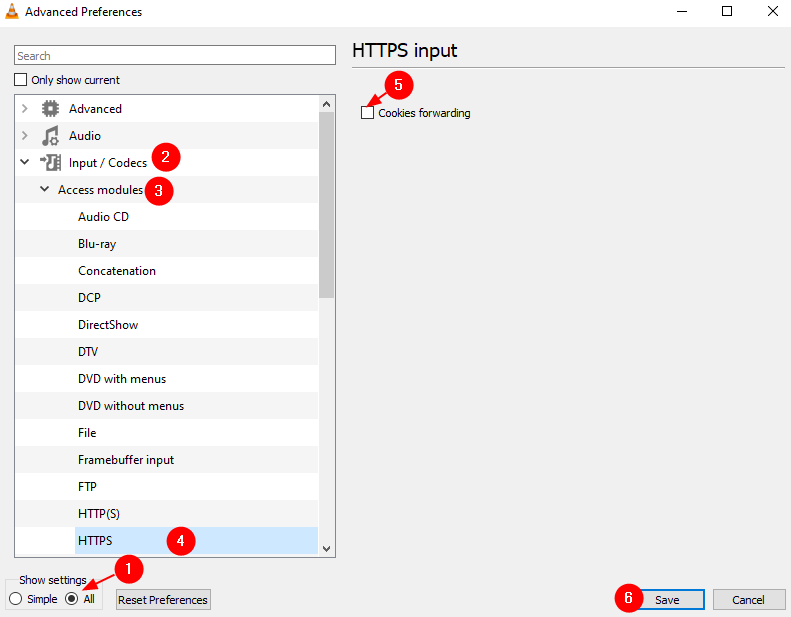
الخطوة 3: الآن ، حاول تشغيل الفيديو وتحقق مما إذا كان هذا يعمل.
هذا كل شئ
الإصلاح 2: قم بتنزيل واستبدال ملف youtube.lua الحالي
الخطوة 1: افتح المتصفح وقم بتنزيل ملف youtube.lua من رابط تنزيل VLC Player الرسمي
الخطوة 2: افتح مستكشف Windows باستخدام ويندوز + إي
الخطوة 3: في شريط العنوان في الجزء العلوي ، انسخ والصق العنوان أدناه
بالنسبة للآلات ذات 32 بت ،
C: \ Program Files \ VideoLAN \ VLC \ lua \ playlist
لأجهزة 64 بت ،
C: \ Program Files (x86) \ VideoLAN \ VLC \ lua \ playlist
الخطوة 4: حدد موقع ملف youtube.luac ملف و حذف هو - هي.
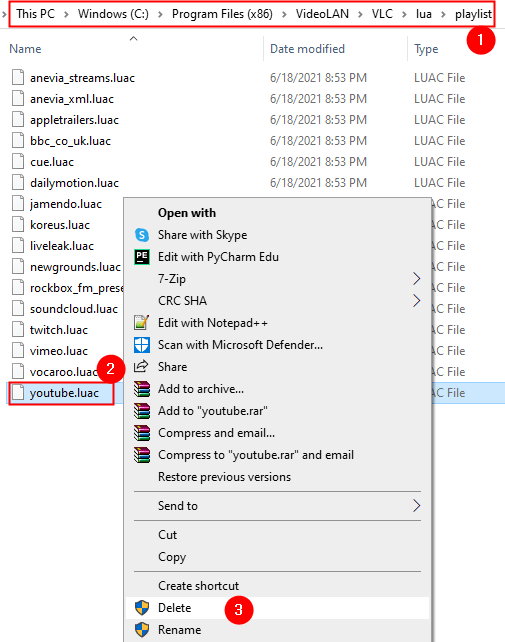
الخطوة 5: في نافذة مستكشف أخرى ، انتقل إلى مجلد التنزيلات وانسخ ملف youtube.lua الذي قمت بتنزيله من الرابط الوارد في الخطوة 1
الخطوة 6: الصق هذا الملف في المكان المحدد في الخطوة 3
الخطوة 7: افتح برنامج VLC Media Player
الخطوة 8: اضغط السيطرة + ن لفتح ملف افتح الوسائط نافذة او شباك. بدلاً من ذلك ، اختر الوسائط> افتح Network Stream من القائمة العلوية.
الخطوة 9: أدخل الرابط من فيديو youtube الذي تريد تشغيله. أو بدلاً من ذلك ، ما عليك سوى سحب وإفلات الفيديو الذي تريد تشغيله.
الخطوة 10: اضغط على يلعب زر
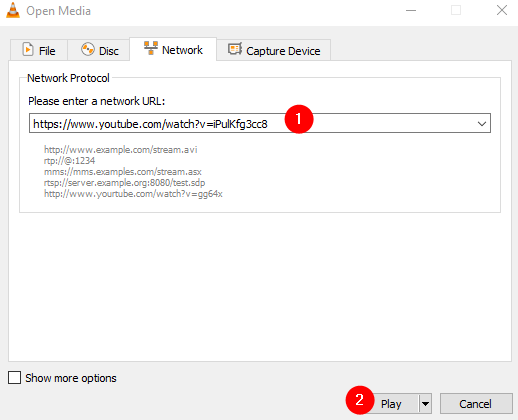
الإصلاح 3: أعد تسمية ملف youtube.lua
الخطوة 1: افتح مستكشف Windows باستخدام ويندوز + إي
الخطوة 2: في شريط العنوان في الجزء العلوي ، انسخ والصق العنوان أدناه
بالنسبة للآلات ذات 32 بت ،
C: \ Program Files \ VideoLAN \ VLC \ lua \ playlist
لأجهزة 64 بت ،
C: \ Program Files (x86) \ VideoLAN \ VLC \ lua \ playlist
الخطوة 3: حدد موقع ملف youtube.lua ملف و أعد تسميته إلى youtube.luac
الخطوة 4: أعد فتح مشغل VLC.
الخطوة 5: الآن ، حاول دفق الفيديو المطلوب مرة أخرى (للحصول على التفاصيل ، راجع الخطوات 8،9،10 من الإصلاح 1)
الإصلاح 4: تحديث VLC Media Player
الخطوة 1: افتح برنامج VLC Media Player
الخطوة 2: من القائمة العلوية ، اختر يساعد
الخطوة 3: من القائمة المنسدلة ، اختر تحقق من وجود تحديثات

الخطوة 4: سيقوم النظام بالبحث عن التحديثات. اتبع التعليمات التي تظهر على الشاشة لإكمال عملية التثبيت.
الخطوة 5: أغلق وأعد فتح مشغل VLC
الخطوة 6: حاول تشغيل الفيديو وتحقق مما إذا كان هذا يساعدك.
نأمل أن تكون هذه المقالة مفيدة. يرجى التعليق وإخبارنا بأي من الإصلاحات المذكورة أعلاه ساعدت في حالتك.
شكرا لقرائتك


